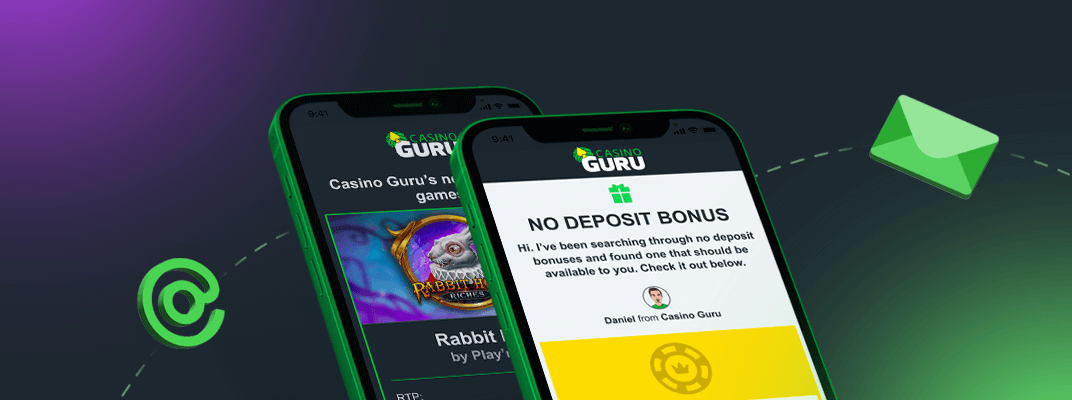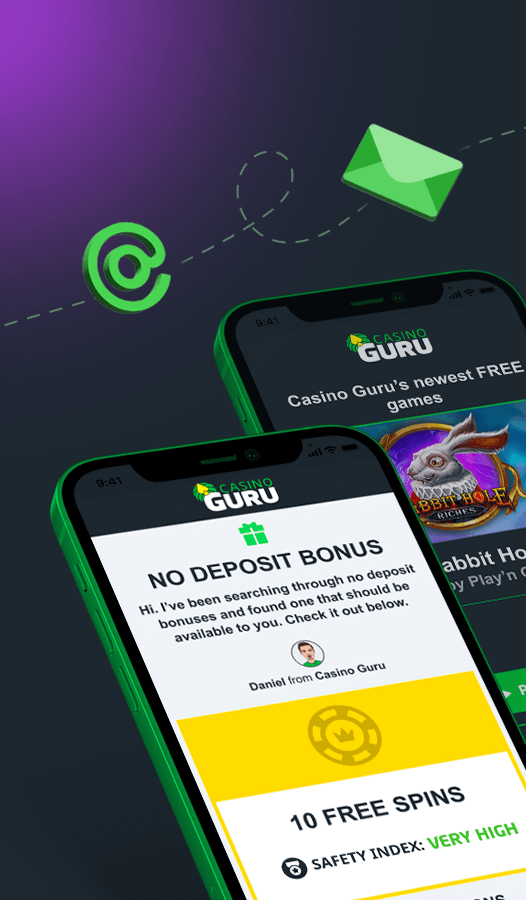Αγαπητέ Xarocks,
Υπάρχουν πολλά βήματα αντιμετώπισης προβλημάτων που μπορείτε να ακολουθήσετε για να διορθώσετε προβλήματα με το Google Chrome. Εδώ είναι μερικά βήματα που μπορείτε να ακολουθήσετε:
Εκκαθάριση δεδομένων περιήγησης: Μερικές φορές, τα συσσωρευμένα δεδομένα περιήγησης, όπως τα cookie, η προσωρινή μνήμη και το ιστορικό μπορεί να προκαλέσουν προβλήματα με το πρόγραμμα περιήγησης. Για να διαγράψετε αυτά τα δεδομένα, κάντε κλικ στο μενού με τις τρεις κουκκίδες στην επάνω δεξιά γωνία του προγράμματος περιήγησης και, στη συνέχεια, κάντε κλικ στο "Περισσότερα εργαλεία" και, στη συνέχεια, στο "Εκκαθάριση δεδομένων περιήγησης". Επιλέξτε το χρονικό εύρος για το οποίο θέλετε να διαγράψετε τα δεδομένα και τους τύπους δεδομένων που θέλετε να διαγράψετε. Στη συνέχεια, κάντε κλικ στο "Εκκαθάριση δεδομένων".
Απενεργοποίηση επεκτάσεων: Οι επεκτάσεις προγράμματος περιήγησης μπορεί να προκαλέσουν προβλήματα με το Chrome. Για να απενεργοποιήσετε τις επεκτάσεις, κάντε κλικ στο μενού με τις τρεις κουκκίδες, στη συνέχεια κάντε κλικ στο «Περισσότερα εργαλεία» και μετά στο «Επεκτάσεις». Απενεργοποιήστε τον διακόπτη εναλλαγής δίπλα σε κάθε επέκταση για να τις απενεργοποιήσετε.
Επαναφορά ρυθμίσεων Chrome: Εάν κανένα από τα παραπάνω βήματα δεν λειτουργεί, μπορείτε να δοκιμάσετε να επαναφέρετε τις ρυθμίσεις του Chrome στις προεπιλεγμένες τιμές τους. Για να το κάνετε αυτό, κάντε κλικ στο μενού με τις τρεις κουκκίδες, στη συνέχεια κάντε κλικ στις «Ρυθμίσεις» και, στη συνέχεια, κάντε κλικ στο «Για προχωρημένους» στο κάτω μέρος της σελίδας. Κάντε κύλιση προς τα κάτω στην ενότητα "Επαναφορά και εκκαθάριση" και κάντε κλικ στο "Επαναφορά ρυθμίσεων στις αρχικές προεπιλογές". Στη συνέχεια, κάντε κλικ στο "Επαναφορά ρυθμίσεων".
Επανεγκατάσταση του Chrome: Εάν όλα τα άλλα αποτύχουν, μπορείτε να δοκιμάσετε να απεγκαταστήσετε και, στη συνέχεια, να εγκαταστήσετε ξανά το Chrome. Για να το κάνετε αυτό, μεταβείτε στον Πίνακα Ελέγχου του υπολογιστή σας, κάντε κλικ στο "Προγράμματα και δυνατότητες", στη συνέχεια βρείτε το Google Chrome στη λίστα των προγραμμάτων και κάντε κλικ στο "Κατάργηση εγκατάστασης". Μετά την απεγκατάσταση του Chrome, πραγματοποιήστε λήψη και επανεγκατάσταση του από τον επίσημο ιστότοπο.
Ακολουθώντας αυτά τα βήματα, θα πρέπει να μπορείτε να διορθώσετε τα περισσότερα προβλήματα με το Google Chrome.
Εάν εξακολουθείτε να αντιμετωπίζετε προβλήματα, μπορείτε να δοκιμάσετε ένα άλλο πρόγραμμα περιήγησης για να δείτε εάν το πρόβλημα παραμένει. Αυτό μπορεί να σας βοηθήσει να προσδιορίσετε εάν το πρόβλημα αφορά συγκεκριμένα το Chrome ή εάν πρόκειται για ένα ευρύτερο πρόβλημα με τον υπολογιστή ή τη σύνδεσή σας στο διαδίκτυο. Ορισμένες δημοφιλείς εναλλακτικές λύσεις του Chrome περιλαμβάνουν Mozilla Firefox, Microsoft Edge και Apple Safari. Δοκιμάστε να αποκτήσετε πρόσβαση στους ίδιους ιστότοπους ή να εκτελέσετε τις ίδιες ενέργειες στο άλλο πρόγραμμα περιήγησης για να δείτε εάν το πρόβλημα επαναλαμβάνεται.
Scatterhall
Dear Xarocks,
There are several troubleshooting steps you can take to fix issues with Google Chrome. Here are some steps you can follow:
Clear browsing data: Sometimes, accumulated browsing data such as cookies, cache, and history can cause issues with the browser. To clear this data, click on the three-dot menu in the top-right corner of the browser, then click on "More tools" and then "Clear browsing data". Select the time range for which you want to clear the data and the types of data you want to clear. Then click on "Clear data".
Disable extensions: Browser extensions can cause issues with Chrome. To disable extensions, click on the three-dot menu, then click on "More tools" and then "Extensions". Turn off the toggle switch next to each extension to disable them.
Reset Chrome settings: If none of the above steps work, you can try resetting Chrome settings to their default values. To do this, click on the three-dot menu, then click on "Settings", then click on "Advanced" at the bottom of the page. Scroll down to the "Reset and clean up" section and click on "Restore settings to their original defaults". Then click on "Reset settings".
Reinstall Chrome: If all else fails, you can try uninstalling and then reinstalling Chrome. To do this, go to the Control Panel on your computer, click on "Programs and Features", then find Google Chrome in the list of programs and click on "Uninstall". After Chrome is uninstalled, download and reinstall it from the official website.
By following these steps, you should be able to fix most issues with Google Chrome.
If you are still experiencing issues, you can try another browser to see if the problem persists. This can help you determine if the issue is specific to Chrome or if it is a broader problem with your computer or internet connection. Some popular alternatives to Chrome include Mozilla Firefox, Microsoft Edge, and Apple Safari. Try accessing the same websites or performing the same actions on the other browser to see if the issue is replicated.
Scatterhall
Αυτόματη μετάφραση: